Feem ntau, thaum sau daim ntawv foos, koj yuav tau tig phab. MS Word muab txoj haujlwm no uas tso cai rau koj los hloov cov kev qhia ntawm nplooj ntawv mus rau toj roob hauv pes lossis duab kos. Los xaiv xaiv txoj kab ke ua ke ntawm daim ntawv, daim ntawv yuav tso rau sawv ntsug. Nyob rau hauv qhov kev tshwm sim uas koj xaiv cov kev taw qhia toj roob hauv pes, daim ntawv yuav muab tso chaw tav toj. Tig nplooj ntawv hauv Lo Lus yooj yim yooj yim, txhua yam koj yuav tsum ua yog ua raws li cov theem no.
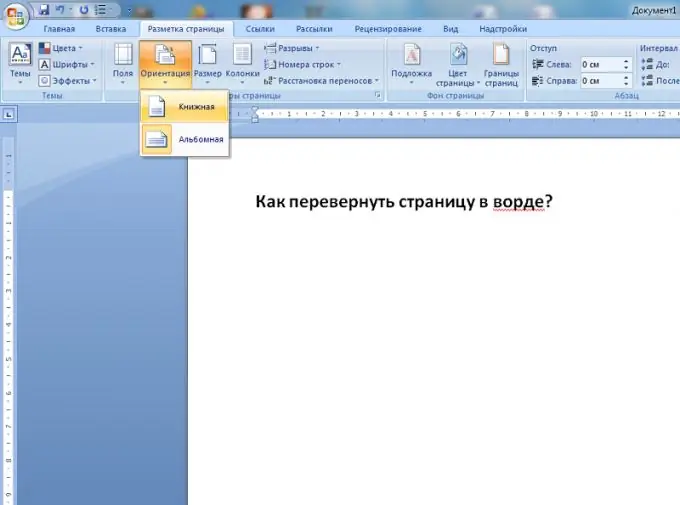
Nws yog qhov tsim nyog
Microsoft Word version 2003 lossis 2007-2010
Cov Lus Qhia
Kauj ruam 1
Microsoft Word 2003
Txhawm rau hloov txoj kev xaiv ntawm nplooj ntawv, nyem kab ntawv File tab nyob rau ntawm lub tshuab raj bar, thiab tom qab ntawd xaiv Page Teeb.
Kauj ruam 2
Hauv lub thawv ntawv tshiab, qhib lub Margins tab, thiab hauv kab Orientation, xaiv toj roob hauv pes lossis Duab Portrait. Tom qab koj xaiv qhov xav tau ntawm cov ntawv - nyem "OK" nyob rau hauv thiaj li yuav txuag cov kev hloov pauv.
Kauj ruam 3
Microsoft Lo Lus 2007-2010
Hauv qhov khoos phis tawm no, koj yuav tsum mus rau kab ntawv "Page Layout". Tom ntej no, ntawm "Page Setup" toolbar, nyem rau ntawm "Orientation" khawm thiab xaiv yam uas xav tau.







